編輯:關於Android編程
ListView與GridView是Android開發中的常用控件,它們和Adapter配合使用能夠實現很多界面效果。下面分別以實例說明ListView、GridView的用法。
1.ListView的Android開發實例
ListView 是android開發中最常用的控件之一,一般構成列表包括三個元素,ListView:用來展示列表的視圖、Adapter:數據與視圖連接的橋梁、Data:具體的數據包括字符串 、圖片或者控件。
適配器一般有以下幾種類型:
ArrayAdapter:Android中最簡單的一種適配器,專門用於列表控件。只顯示一行數據。
SimpleAdapter:此適配器有最好的擴充性,可以自定義出各種效果。經常使用靜態數據填充列表。
CursorAdapter:通過游標向列表提供數據。
ResourceCursorAdapter:這個適配器擴展了CursorAdapter,知道如何從資源創建視圖。
SimpleCursorAdapter:這個適配器擴展了ResourceCursorAdapter,從游標中得列創建 TextView/ImageView視圖。下面獲取通訊錄的示例:
XML/HTML代碼
<?xml version="1.0" encoding="utf-8"?>
<LinearLayout xmlns:android="http://schemas.android.com/apk/res/android"
android:orientation="vertical"
android:layout_width="fill_parent"
android:layout_height="fill_parent"
android:background="@drawable/bg"
>
<ListView
android:id="@+id/contacts_list"
android:layout_width="fill_parent"
android:layout_height="fill_parent"
>
</ListView>
</LinearLayout>
Java代碼
package net.csdn.blog.androidtoast;
import java.util.ArrayList;
import java.util.HashMap;
import java.util.Map;
import android.app.Activity;
import android.database.Cursor;
import android.os.Bundle;
import android.provider.ContactsContract;
import android.view.View;
import android.widget.AdapterView;
import android.widget.ListAdapter;
import android.widget.ListView;
import android.widget.SimpleAdapter;
import android.widget.Toast;
public class MainActivity extends Activity {
ListView mListView;
ArrayList<Map<String, String>> listData;
static final String NAME = "name";
static final String NUMBER = "number";
/** Called when the activity is first created. */
@Override
public void onCreate(Bundle savedInstanceState) {
super.onCreate(savedInstanceState);
setContentView(R.layout.main);
getContacts();
}
/**
* 獲取聯系人列表
*/
private void getContacts() {
mListView=(ListView) findViewById(R.id.contacts_list);
listData = new ArrayList<Map<String, String>>();
//獲取數據庫Cursor
Cursor cur=getContentResolver().query(ContactsContract.Contacts.CONTENT_URI, null, null, null, null);
startManagingCursor(cur);
while (cur.moveToNext()) {
Map<String, String> mp = new HashMap<String, String>();
long id = cur.getLong(cur.getColumnIndex("_id"));
Cursor pcur = getContentResolver().query(ContactsContract.CommonDataKinds.Phone.CONTENT_URI,
null, ContactsContract.CommonDataKinds.Phone.CONTACT_ID + "=" + Long.toString(id), null, null);
// 處理多個號碼的情況
String phoneNumbers = "";
while (pcur.moveToNext()) {
String strPhoneNumber = pcur.getString(pcur.getColumnIndex(
ContactsContract.CommonDataKinds.Phone.NUMBER));
phoneNumbers += strPhoneNumber + ":";
}
phoneNumbers += "\n";
pcur.close();
String name = cur.getString(cur.getColumnIndex("display_name"));
mp.put(NAME, name);
mp.put(NUMBER, phoneNumbers);
listData.add(mp);
}
cur.close();
// 建立一個適配器去查詢數據
ListAdapter adapter = new SimpleAdapter(this, listData, android.R.layout.simple_list_item_2,
new String[]{NAME, NUMBER},
new int[] {android.R.id.text1, android.R.id.text2});
mListView.setAdapter(adapter);
//為listView添加事件監聽
mListView.setOnItemSelectedListener(new ListView.OnItemSelectedListener(){
@Override
public void onItemSelected(AdapterView<?> parent, View view,
int position, long id) {
Toast.makeText(getApplicationContext(), "當前所在行為:"+Long.toString(parent.getSelectedItemId()+1), 1).show();
}
@Override
public void onNothingSelected(AdapterView<?> parent) {
// TODO Auto-generated method stub
}
});
}
}
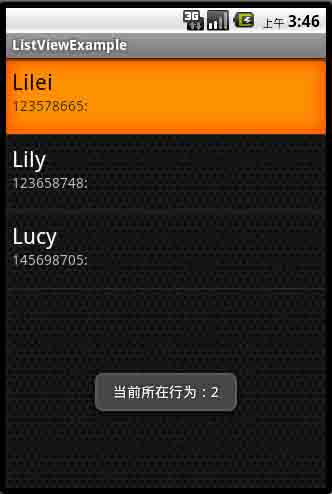
2.GridView的Android開發實例
GridView 網格視圖,用於顯示多行多列。直接上示例:
XML/HTML代碼
<?xml version="1.0" encoding="utf-8"?>
<LinearLayout xmlns:android="http://schemas.android.com/apk/res/android"
android:orientation="vertical"
android:layout_width="fill_parent"
android:layout_height="fill_parent"
android:background="@drawable/bg"
>
<GridView
android:id="@+id/gridview"
android:layout_width="fill_parent"
android:layout_height="wrap_content"
android:numColumns="3"/>
</LinearLayout>
XML/HTML代碼
<?xml version="1.0" encoding="utf-8"?>
<LinearLayout xmlns:android="http://schemas.android.com/apk/res/android"
android:orientation="vertical" android:layout_width="fill_parent"
android:layout_height="fill_parent" android:scrollbars="vertical">
<ImageView
android:layout_height="100dip"
android:id="@+id/ItemImage"
android:layout_width="80dip"
android:src="@drawable/png1"
android:layout_gravity="center_horizontal"/>
<TextView
android:layout_width="wrap_content"
android:layout_height="wrap_content"
android:layout_gravity="center"
android:id="@+id/ItemText" />
</LinearLayout>
Java代碼
package net.csdn.blog.androidtoast;
import java.util.ArrayList;
import java.util.HashMap;
import android.app.Activity;
import android.os.Bundle;
import android.view.Gravity;
import android.view.View;
import android.widget.AdapterView;
import android.widget.GridView;
import android.widget.SimpleAdapter;
import android.widget.Toast;
public class MainActivity extends Activity {
/** Called when the activity is first created. */
//定義圖片整型數組
private int[] mImages={
R.drawable.png1,
R.drawable.png2,
R.drawable.png3,
R.drawable.png4,
R.drawable.png5,
R.drawable.png6,
R.drawable.png7,
R.drawable.png8,
R.drawable.png9
};
@Override
public void onCreate(Bundle savedInstanceState) {
super.onCreate(savedInstanceState);
setContentView(R.layout.main);
//實例化GridView
GridView mGridView=(GridView) findViewById(R.id.gridview);
// 生成動態數組,並且傳入數據
ArrayList<HashMap<String, Object>> lstImageItem = new ArrayList<HashMap<String, Object>>();
for (int i = 0; i < 9; i++) {
HashMap<String, Object> map = new HashMap<String, Object>();
map.put("ItemImage", mImages[i]);// 添加圖像資源的ID
map.put("ItemText", "NO." + String.valueOf(i+1));// 按序號做ItemText
lstImageItem.add(map);
}
//構建一個適配器
SimpleAdapter simple = new SimpleAdapter(this, lstImageItem, R.layout.gridviewitem,
new String[] { "ItemImage", "ItemText" }, new int[] {R.id.ItemImage, R.id.ItemText });
mGridView.setAdapter(simple);
//添加選擇項監聽事件
mGridView.setOnItemClickListener(new GridView.OnItemClickListener(){
@Override
public void onItemClick(AdapterView<?> parent, View view, int position, long id) {
Toast toast=Toast.makeText(getApplicationContext(), "你選擇了"+(position+1)+"號圖片", 1);
toast.setGravity(Gravity.BOTTOM, 0, 0);
toast.show();
}
});
}
}
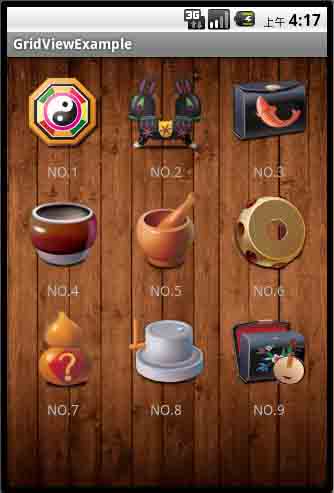
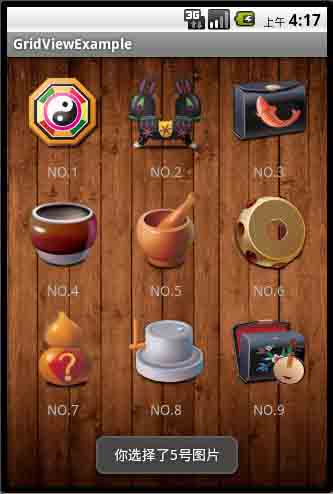
看了這兩個Android開發實例,相信大家對ListView、GridView的使用有了一定掌握了。大家還可以使用它們和Adapter實現更多的功能試試。
以上就是對Android ListView 和GridView 的資料整理,後續繼續補充相關資料,謝謝大家對本站的支持!
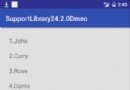 Android開發之DiffUtil的使用詳解
Android開發之DiffUtil的使用詳解
寫在前面的話DiffUtil是一個查找集合變化的工具類,是搭配RecyclerView一起使用的,如果你還不了解RecyclerView,可以閱讀一些資料,這裡就不介紹了
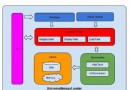 Android-Universal-Image-Loader 架構梳理
Android-Universal-Image-Loader 架構梳理
源碼地址:點擊打開鏈接 Android-Universal-Image-Loader的廣泛使用,我們有必要好好研究下他,對於我們使用,和進步都有很多的幫助, 編程的,先
 Android自定義View 實現水波紋動畫引導效果
Android自定義View 實現水波紋動畫引導效果
一、實現效果圖二、實現代碼1.自定義viewpackage com.czhappy.showintroduce.view;import android.content.C
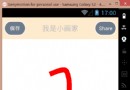 Android中SurfaceView和view畫出觸摸軌跡
Android中SurfaceView和view畫出觸摸軌跡
一、引言 想實現一個空白的畫板,上面可以畫出手滑動的軌跡,就這麼一個小需求